3 legjobb módszer a saját helyzetem elrejtésére iPhone-on 2014. 16. 15
"Hogyan elrejteni a helyzetemet az iPhone-on?" Előfordulhat, hogy be van jelentkezve a Saját helyzetmegosztásba családja vagy csapata számára. Bár a biztonság kedvéért továbbra is tudhatja egymás tartózkodási helyét, sértheti az Ön személyes adatait. Ezenkívül előfordulhat, hogy nem hajlandó a Find My funkciót használni a tartózkodási hely megosztására. Ne aggódjon, ez a cikk 3 bevált módszert mutat be a helymegosztás leállítására még értesítés nélkül is. Nézze meg, hogyan rejtheti el a tartózkodási helyemet anélkül, hogy tudnák iPhone-ján.
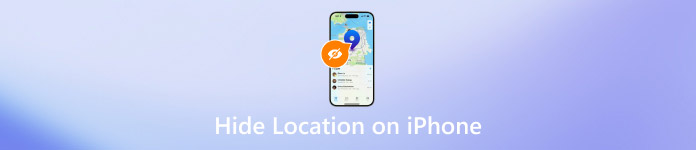
Ebben a cikkben:
1. rész: A hely elrejtése az iPhone készüléken a helymeghamisítással
Bonyolult a hely közvetlen elrejtése az iPhone vagy az iCloud Find My eszközön anélkül, hogy mások tudnának. Miért nem változtatja meg tartózkodási helyét az iPhone készüléken, hogy hamis helyeket küldjön? Hamisíthatja a helymeghatározó alkalmazásokat, így elrejtheti valódi tartózkodási helyét. imyPass iLocaGo könnyen segíthet ebben. Módosíthatja a helyet iPhone-ján, vagy hamis útvonalat állíthat be. A Barátaim keresése funkcióban mások láthatják az eszköz hamis helyét vagy útvonalát. Ezért elrejtheti tartózkodási helyét anélkül, hogy kikapcsolná, vagy anélkül, hogy tudnák.
Nem kell kikapcsolnia a helymeghatározási szolgáltatásokat egy adott alkalmazásban, vagy közvetlenül ki kell kapcsolnia a helymeghatározási szolgáltatásokat, ami bonyolult és nem segíti az Ön szokásos iPhone-használatát. Az imyPass iLocaGo kínálja a legkényelmesebb módot a tartózkodási hely iPhone-on való elrejtésére, ami senkit sem tesz gyanússá.

Több mint 4 000 000 letöltés
Csatlakoztassa iPhone-ját számítógépéhez, hogy meghamisítsa a GPS-helyszínt.
Módosítsa iPhone-ja helyét, hogy elrejtse valódi helyét.
Hozzon létre egy útvonalat az iPhone számára a tartózkodási hely elrejtéséhez anélkül, hogy kikapcsolná.
Hamisítsd meg a Find My Friends funkciót az iPhone helyének elrejtéséhez.
A hely elrejtése az iPhone készüléken a hely megváltoztatásával
Töltse le és telepítse imyPass iLocaGo Windows vagy Mac számítógépén. Kattintson a Hely módosítása gombot a hely megváltoztatásához vagy az Egyablakos mód, a Több megállás mód vagy a Joystick mód hamis útvonal létrehozásához az iPhone-on, amely elrejti a tartózkodási helyét az iPhone készüléken.

Megjelenik a tartózkodási helyének térképe. A térkép húzásával módosíthatja iPhone készülékének helyét. Címet is megadhat a Keresés mezőbe, és erősítse meg a helyváltoztatást a gombra kattintva Szinkronizálás az eszközzel gomb. Így elrejtheti a tartózkodási helyét a Barátaim keresése vagy kapcsolja ki a helymeghatározást a Life360-ban.

2. rész: Hogyan lehet elrejteni a tartózkodási helyét a Find My Friends alkalmazásban
Ha el szeretné rejteni tartózkodási helyét az Ismerősök keresése szolgáltatásban anélkül, hogy tudnák, letilthat valakit a Find My oldalon. Ne aggódj; ez nem értesíti a kijelölt személyt. Azonban szkeptikusnak találhatja, ha a tartózkodási helyét hosszú ideig nem osztják meg. Ezért nem kell ideiglenesen elrejtenie tartózkodási helyét az iPhone készüléken, hanem fel kell oldania a blokkolást, ha úgy gondolja, hogy helye megosztható.
Hogyan lehet kikapcsolni a Helymeghatározást adott személlyel
Nyissa meg a Find My alkalmazást, és érintse meg a lehetőséget Emberek a bal alsó sarokban. Ezután válasszon ki néhány személyt, akikkel el szeretné rejteni a tartózkodási helyét.
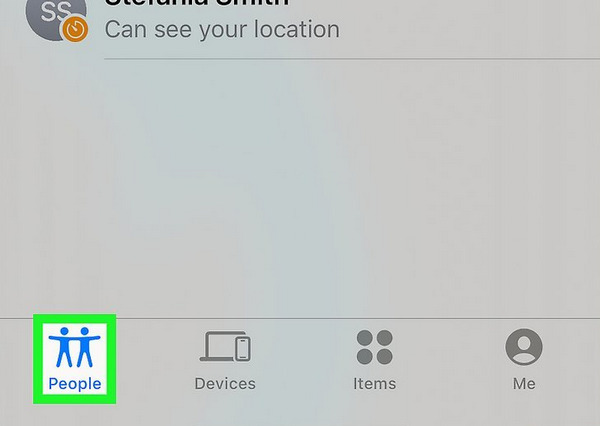
Miután megérinti a névjegyeket, a Állítsa le a helymegosztást választás jelenik meg a névjegyek alatt. Koppintson rá, és erősítse meg, hogy elrejtse tartózkodási helyét az iPhone készüléken anélkül, hogy tudnák.
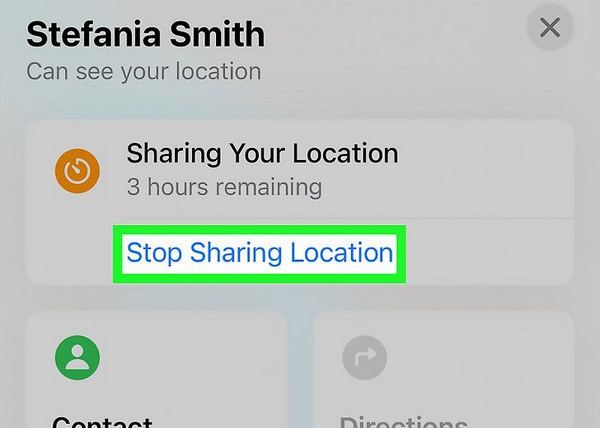
Hogyan lehet kikapcsolni a Helymeghatározást az összes névjegy segítségével
Közvetlenül elrejtheti tartózkodási helyét az iPhone Find My alkalmazásban is, így megakadályozhatja, hogy minden ismerőse vagy csapata megtudja tartózkodási helyét. Ha azonban Ön gyermek a Family Sharing kezelésében, előfordulhat, hogy ezt a funkciót a szülei letiltják. Még ha nem is tilos, értesítést küld a szüleidnek, ha ilyen módon szeretnéd elrejteni tartózkodási helyedet iPhone-on. Ezért alaposan fontolja meg ezt a módszert.
Nyisd ki Find My iPhone-ján, és koppintson a gombra Nekem gombot a jobb alsó sarokban.
A kikapcsoláshoz csúsztassa le az aljára Saját pozíció megosztása. Ily módon elrejtheti tartózkodási helyét az iPhone készüléken anélkül, hogy értesítené a Find My tagokat (ha a Family Sharing kezelés alatt áll, akkor az értesíti a szüleit).

3. rész: A hely elrejtése a rendszerbeállításokban
Ha el szeretné rejteni tartózkodási helyét anélkül, hogy bárki tudná, közvetlenül kikapcsolhatja a helymegosztási funkciót az alkalmazásban, vagy megakadályozhatja, hogy egy adott alkalmazás hozzáférjen a helyhez iPhone-ján. Például módosíthatja a helybeállításokat a következőre: kapcsolja ki a helymeghatározást a Snapchatben más alkalmazások befolyásolása nélkül.
Nyissa meg a Beállítások alkalmazást iPhone-ján, és válassza a lehetőséget Adatvédelem és biztonság. Ezután érintse meg a Helymeghatározó szolgáltatások gomb.
Ki lehet kapcsolni Helymeghatározó szolgáltatások hogy elrejtse tartózkodási helyét az iPhone készüléken anélkül, hogy mindenki tudná a valódi tartózkodási helyét. Az iPhone-on lévő összes alkalmazás nem fog tudni hozzáférni az iPhone GPS-helyzetéhez.
Lefelé csúsztatva kiválaszthat egy adott alkalmazást, például a Find My. Ezután érintse meg Soha a helymegosztás leállításához a Find My szolgáltatással. Ki is kapcsolhatja Pontos Helyszín hogy elrejtse az adott helyet. Csak hozzávetőleges tartózkodási helye osztható meg. Ezért ez egy jó módja annak, hogy könnyen elrejtse tartózkodási helyét iPhone-on.
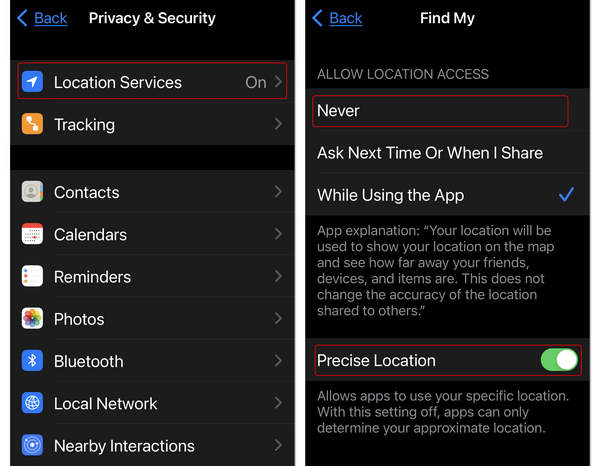
Következtetés
Ez a cikk kínál hogyan lehet elrejteni a helyet az iPhone-on 3 kiváló módon. Közvetlenül kikapcsolhatja a helyszolgáltatásokat a Beállításokban, így a Keresőben lévő összes alkalmazás vagy névjegy nem férhet hozzá az Ön helyéhez. Leállíthatja a helymegosztást a Find My funkcióban is, hogy mások tudomása nélkül elrejtse tartózkodási helyét.
Ha nem szeretné megváltoztatni az iPhone beállításait, csak használja ezt imyPass iLocaGo. Ez a program egy kattintással módosíthatja iPhone-ja helyét. Létrehozhat egy hamis útvonalat is iPhone-ján, hogy meghamisítsa az összes alkalmazást és névjegyet iPhone-ján. Ezért ez egy kiváló és kényelmesebb módja annak, hogy elrejtse tartózkodási helyét az iPhone készüléken.
Forró megoldások
-
GPS hely
- A legjobb Pokemon Go helyek koordinátákkal
- Kapcsolja ki a tartózkodási helyet a Life360-on
- Hamisítsa meg tartózkodási helyét a Telegramon
- Az iSpoofer Pokemon Go áttekintése
- Virtuális helyek beállítása iPhone és Android készüléken
- A PGSharp App áttekintése
- Hely módosítása a Grindr
- Az IP Location Finder áttekintése
- Módosítsa a Mobile Legends helyét
- Hely módosítása a Tiktokon
-
Az iOS feloldása
-
iOS tippek
-
Oldja fel az Androidot

